Microsoft Edge — це вбудований браузер, який постачається з ОС Windows. Ця програма також встановлена як програма за замовчуванням для відкриття PDF-файлів у Windows.
Отримання PDF-вкладень з електронними листами є поширеним явищем у наші дні. Однак, коли користувачі намагаються відкрити вкладений PDF-файл, вони помітили, що браузер Edge просто аварійно зависає. Як тільки це станеться, користувачі не зможуть змінювати вкладки чи виконувати будь-які дії.
У цій статті давайте розглянемо різні способи вирішення цієї проблеми за допомогою браузера Edge.
Зміст
Виправлення 1: завершите завдання та спробуйте відкрити його знову.
1. Тримайте ключі Windows+X разом.
2. Ви побачите, що з’явиться вікно. Натисніть кнопку Т клавішу з клавіатури.
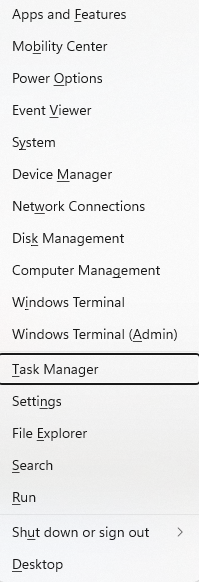
3. The Диспетчер завдань відкривається вікно.
4. Перейдіть до Деталі табл.
5. Знайдіть msedge.exe і клацніть правою кнопкою миші на цьому.
6. Натисніть на Дерево завершення процесу.
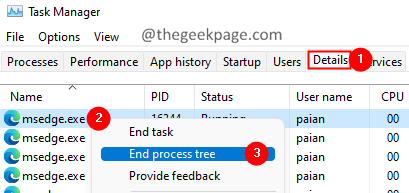
7. Усі вікна Edge будуть закриті.
Тепер спробуйте знову відкрити Edge і перевірте, чи можете ви відкрити PDF-файл.
Виправлення 2: Очистіть історію перегляду та кешовані дані
1. Відкрийте браузер Edge.
2. В адресному рядку, розташованому вгорі, введіть команду нижче та натисніть Enter.
edge://settings/clearBrowserData
3. З’явиться спливаюче вікно Очистити дані веб-перегляду. Позначте наступний варіант:
- Історія перегляду
- Історія завантажень
- Файли cookie та інші дані сайту
- Кешовані зображення та файли
- Дозволи на сайт
- Усі дані з попередньої версії Microsoft Edge
- Дані Media Foundation
4. Нарешті, натисніть на Очистити зараз кнопку.
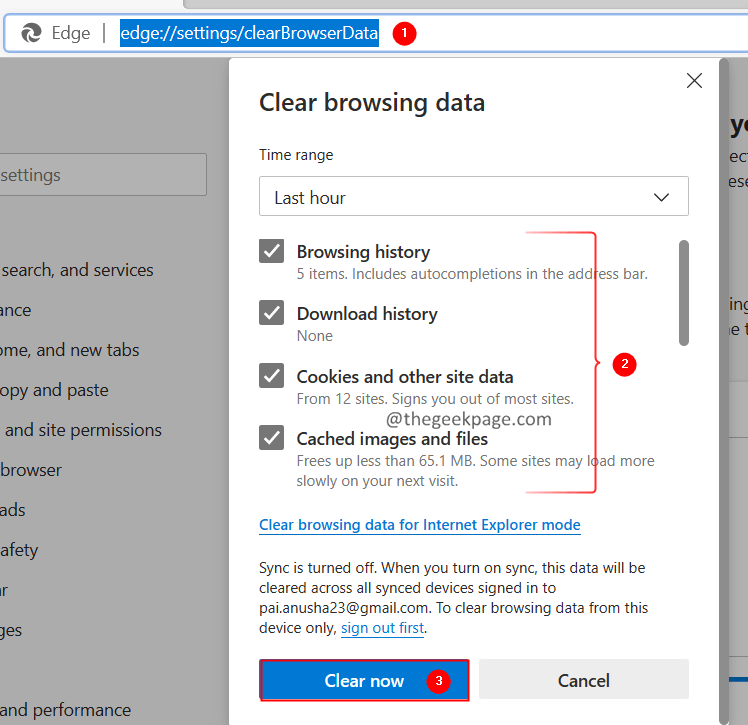
5. Закрийте та знову відкрийте вікно браузера. Перевірте, чи це вирішує проблеми.
Виправлення 3: Вимкніть розширення та перевірте
1. Відкрийте браузер Edge.
2. В адресному рядку, розташованому вгорі, введіть команду нижче та натисніть Enter.
edge://extensions/
3. Вимкніть розширення одне за одним і перевірте, чи не спричиняють проблеми будь-які розширення. Коли ви визначите розширення, яке спричиняє проблему, просто вимкніть його.
Перевірте, чи допомагає це.
Виправлення 4: Скидання Microsoft Edge
1. Відкрийте браузер Edge.
2. В адресному рядку, розташованому вгорі, введіть команду нижче та натисніть Enter.
edge://settings/resetProfileSettings
3. У вікні, що з’явиться, натисніть на Скинути кнопку, як показано нижче.
Це скине налаштування браузера Microsoft Edge до стандартних.
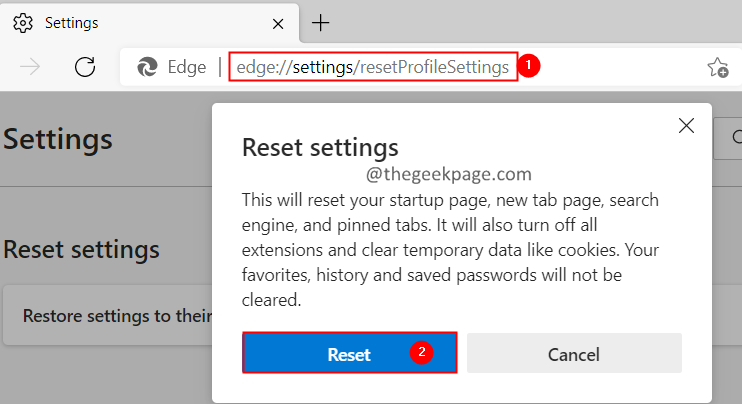
4. Закрийте та знову відкрийте браузер.
Перевірте, чи проблему вирішено.
Виправлення 5. Використовуйте інший додаток, щоб відкрити PDF-файл
Якщо жодне з наведених вище виправлень не допомогло, спробуйте відкрити PDF-файл у іншому веб-переглядачі, як-от Chrome, Firefox або в таких програмах, як Adobe PDF Reader.
1. Відкрийте Запустити діалогове вікно з ключами Windows+R.
2. Введіть команду нижче та натисніть Enter.
ms-settings: програми за замовчуванням
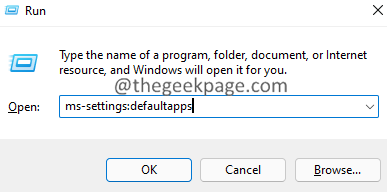
3. У вікні, що відкриється, у розділі Встановити за замовчуванням для типу файлу або типу посилання введіть .pdf і натисніть Enter.
4. Ви помітите, що Microsoft Edge встановлено як програму за замовчуванням для відкриття PDF-файлів.
5. Клацніть на стрілці поруч з нею.
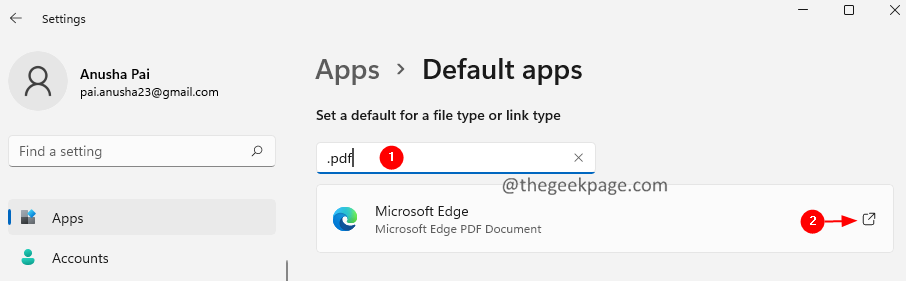
6. У вікні, що відкриється, двічі клацніть програму, яку ви хочете використовувати.
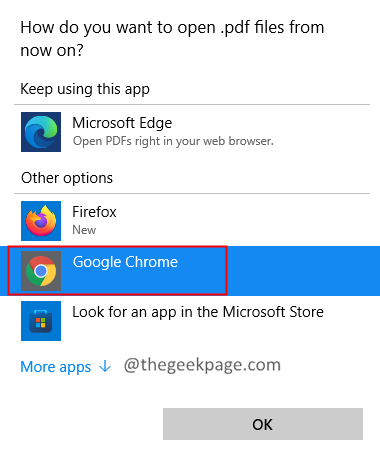
Це все.
Сподіваємося, що це було інформативно. Будь ласка, прокоментуйте та повідомте нам виправлення, яке допомогло вам вирішити проблему.
Дякую, що читаєте.


